Tähän kenttään on koottu kopiointiin liittyviä komentoja. Sibeliuksessa on kuitenkin erinomainen kopiointimenetelmä, jonka ansiosta tavanomaisia Copy- ja Paste-komentoja ei juurikaan tarvita. Aktivoidaan haluttu alue, nuotti tai muu objekti ja sen jälkeen napsautetaan hiirellä siten, että alt-näppäin on pohjassa uuteen kohtaan.
Esimerkissä on aktivoitu trumpetin stemma.

Alt-näppäin pohjassa napsautetaan pasuunan stemman tahdin alussa, jolloin nuotit kopioituvat artikulaatiomerkkeineen.
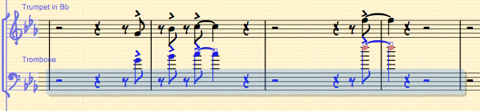
Nuotit ovat kuitenkin oktaavin liian korkealla pasuunalle, joten cmd-näppäin (ctrl) ja nuoli alaspäin siirtää nuotit sopivampaan oktaaviin.

Alt-näppäimen kanssa saattaa vahingossa liittää esimerkiksi dynamiikkamerkin väärään riviin. Kukin merkki liitetään johonkin tahtiin, mikä osoitetaan ohuella Attachment Line -langalla. Alla olevassa olevassa kuvassa on merkki aktivoitu ja lanka on näkyvissä osoittaen ylempään käyrätorvistemmaan.
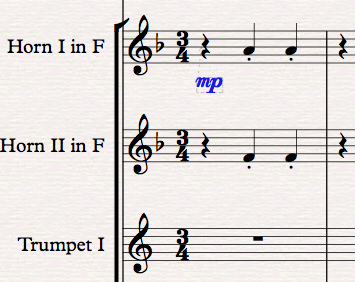
Seuraavassa kuvassa on liittäminen livahtanut liian alas, ja merkki kulkeutuukin stemmoissa trumpetin mukaan.
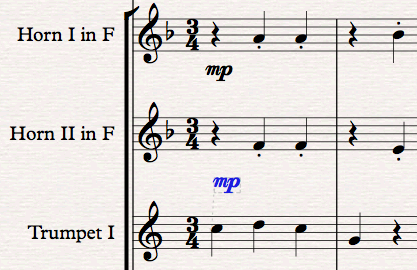
Tämän voi välttää huolellisuudella: osoittaa lähelle kohderiviä. Toinen vaihtoehto on käyttääkin alt–vaihto-näppäinoikotietä. Sen ansiosta merkki asettuu automaattisesti oletuskorkeuteensa. Tämän ansiosta myös huomaa helposti, jos merkki livahtaa väärälle riville.
Multiple Copy. Merkki voidaan liittää näppärästi usealle partituuririville kerralla. Aktivoidaan haluttu merkki, esimerkiksi crescendo tai dynamiikka, ja kopioidaan se tavalliseen tapaan cmd/ctrl–C-komennolla. Sen jälkeen aktivoidaan sopivilta riveiltä sama tahti. Vaihtonäppäimen avulla voi aktivoida allekkain olevia tahteja, cmd/ctrl-näppäimellä sieltä täältä (ks. kuva, jossa crescendo halutaan liittää osalle instrumenteista).
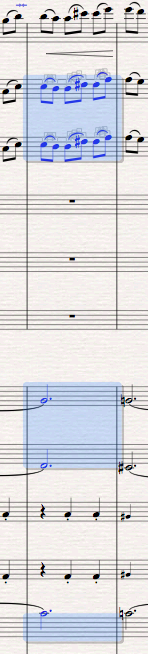
Aktivoinnin jälkeen riittää cmd/ctrl-V, ja aktivoituihin tahteihin ilmestyy crescendo.
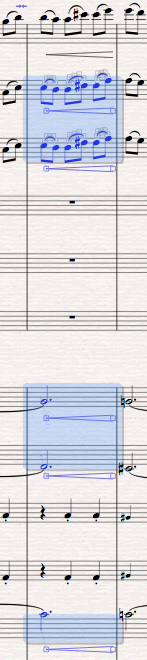
Select Graphic, kuvankaappaus
Sibeliuksesta voi siirtää kuvia esimerkiksi tekstinkäsittelyn joukkoon kahdella tapaa: suoraa kopioiden tai erillisenä tiedostona. Ensimmäinen tapa on nopea ja näppärä arkisiin tilanteisiin, mutta erillinen EPS-tiedosto sopii paremmin julkaisuihin.
Helpointa on siis tehdä Sibelius-dokumentista kuvankaappaus. Ennen sitä kannattaa kuitenkin muuttaa ohjelman asetuksia. Oletuksena kaapatun kuvan tarkkuus on 300 dpi (dots per inch). Sen voi muuttaa kuitenkin 600 tai 1 200 pisteeseen, mikä parantaa vastaavasti tulostusjälkeä. Mene File>Preferences>Other. Välilehdellä on mahdollisuus säätää resoluutiota Paste Graphics -kentässä.
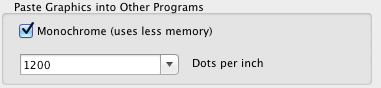
Sitten varsinainen toimenpide. Kirjoita sopiva nuotinpätkä. Home>Select Graphic -komennolla kursori muuttuu kohdistimeksi, jonka avulla voit rajata halutun alueen.
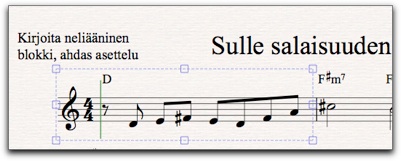
Kohdistuspisteistä rajausta voi vielä säätää. Sen jälkeen käytä kopiointikomentoa tai näppäinoikotietä cmd/ctrl–C. Kuva-ala tallentuu koneen apupöydälle.
Avaa sen jälkeen tekstinkäsittelyohjelma. Liitä/Sijoita-komennolla voit liittää nuottikuvan sopivaan paikkaan. Liittämisen jälkeen voit vielä skaalata kuvan kokoa. Osoita kuvaa, jolloin siihen ilmestyy kohdistuspisteet. Ota kiinni oikeassa alakulmassa olevasta pisteestä ja pienennä kuvaa.
Kuvaa ei kannata suurentaa, sillä sen laatu kärsii. Ei myöskään pidä muuttaa kuvan kokoa vaaka- tai pystysuunnassa, sillä kuvan suhteet vääristyvät.
Kuvankaappaus ei ota mukaan nuottisivun taustaväriä eikä esimerkiksi toistolinjaa (Playback Line), ks. kuva alla.
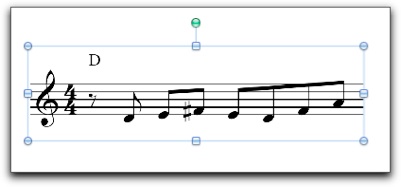
Kuvan laatu saattaa näyttää tietokoneen näytöllä heikolta, mutta tulosteessa jälki on hyvä.


